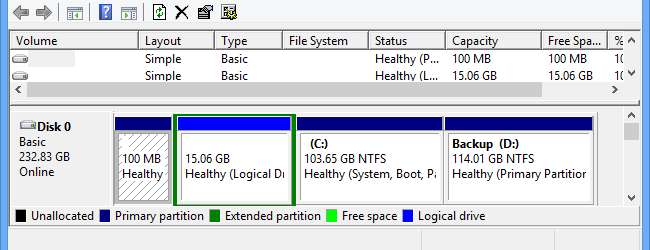
Om du har köpt en dator med Windows 8 eller 10 installerad kan du bli förvånad över att det inte finns så mycket lagringsutrymme som du förväntar dig baserat på storleken på din hårddisk. Detta kan vara av ett par anledningar, inklusive en Windows-återställningsavbild som upptar flera gigabyte.
Det är också möjligt att din systemleverantör inkluderade sin egen återställningspartition. Vi har redan tittat på hur det är möjligt skapa en återställningsenhet men det är också möjligt att ta full kontroll över din hårddisk genom att kräva tillbaka partitionerna som inte är Windows.
Dessa dagar är det ganska sällsynt att köpa ett system som inkluderar återställningsmedia. Alltför ofta ingår dessa som diskbilder eller som en startbar återställningspartition på huvudhårddisken. Detta är en mycket kostnadsbesparande övning, men det finns potential för problem om ditt system skulle drabbas av hårddiskfel eller korruption.
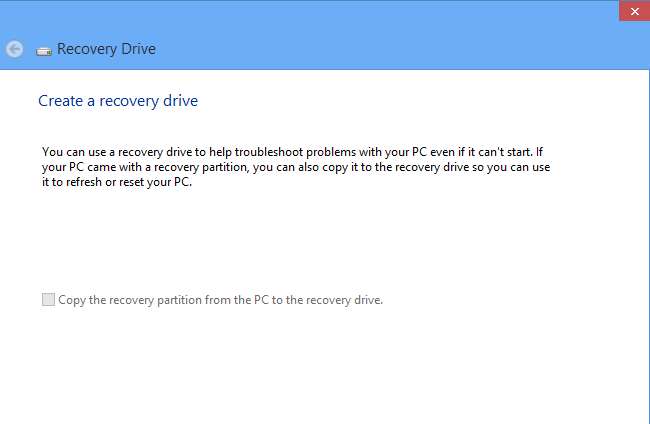
Precis som det är tillrådligt att lagra säkerhetskopior från resten av din data, så är det inte nödvändigtvis den bästa idén att lagra återställningsdata på samma partition som Windows själv - om din hårddisk misslyckas, kommer du att lämna efter ett sätt att få allt ominstallerat.
Du kan använda vår föregående guide för att skapa återställningsmedier och välj alternativet att ta bort återställningspartitionen i slutet av denna process. Det handlar mindre om att kräva tillbaka utrymme och mer om att ha ett förnuftigt återställningsalternativ tillgängligt för dig om det värsta skulle hända, men det finns ingen skada att använda diskutrymme bättre.
Men om du redan har skapat återställningsmedia utan att ta bort återställningspartitionen går allt inte förlorat. Om din datorleverantör har inkluderat sin egen återställningspartition eller en partition som innehåller andra verktyg och verktyg kan du fortfarande rensa bort partitionen.
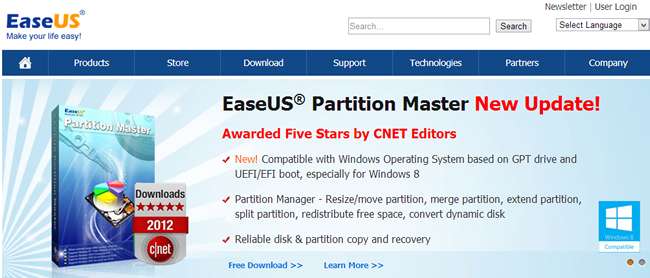
Använder sig av EaseUS Partition Master - Home Edition är tillgänglig gratis - det är möjligt att ta bort oönskade partitioner och ändra storlek på de som finns kvar för att uppta återstående utrymme.
Det är möjligt att radera partitionen med Window's Disk Management-verktyg, men det kan vara svårt - eller omöjligt - att ändra storlek på de återstående partitionerna om återställningspartitionen uppstod i början av disken före C: partitionen.
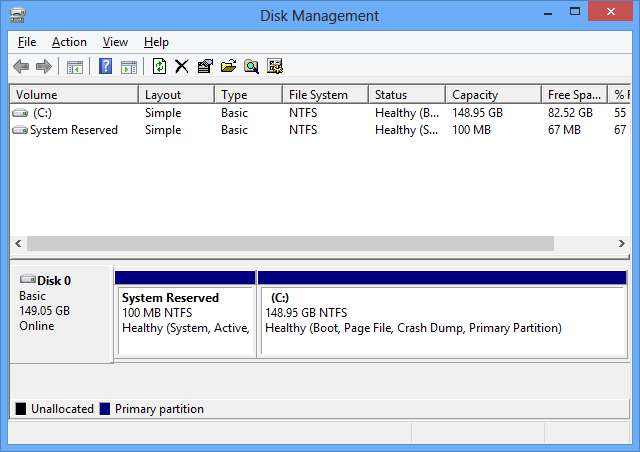
Innan du börjar ta bort några partitioner är det viktigt att ta dig tid att se till att du har andra alternativ tillgängliga. Använd metoden inbyggd i Windows för att skapa en USB-återställningsenhet, eller följ datorns leverantörs instruktioner för att förvandla återställningspartitionen de har skapat till en återställnings-DVD eller USB-enhet.
Ladda ner och installera en kopia av programmet och tänd den sedan. Klicka på Partition Manager-knappen och när dina enheter har analyserats kommer de att listas. Högerklicka på den partition som du vill ta bort, välj alternativet Ta bort partition och klicka på OK för att bekräfta.
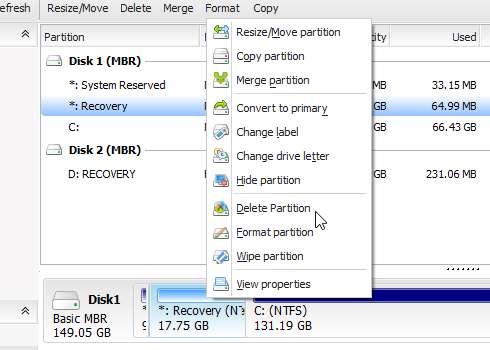
Inga ändringar görs på hårddisken i detta skede, och du kan köa ett par operationer i kö för att utföras efter varandra. Högerklicka nu på din C: -enhet och välj alternativet 'Ändra storlek / flytta partition'.
Dra den vänstra noden i partitionsfältet helt till vänster så att den tar upp allt tillgängligt utrymme och klicka sedan på OK.

Klicka på knappen Använd i huvudprogramverktygsfältet så kan du luta dig tillbaka och vänta medan verktyget fungerar som ett magi. Bara hur länge du måste vänta beror till stor del på mängden data du har lagrat på din hårddisk, men när det är klart har du återfått full kontroll över din enhet och kommer att kunna sätta din egen återhämtningsplan i plats, oavsett om det handlar om att använda ett säkerhetskopieringsverktyg eller ett skivavbildningsverktyg.







